LEGO Spike Essential
Una guida al primo utilizzo
Lego Spike Essential è un prodotto pensato per i bambini della scuola primaria e può essere utilizzato per farli giocare e imparare allo stesso tempo, avvicinandoli in maniera semplice e divertente al mondo del coding e della robotica. Lego Spike Essential ha anche un fratello maggiore, chiamato Lego Spike Prime, che invece è pensato e dedicato ai bambini e ai ragazzi con più di 10 anni, quindi per la scuola secondaria di primo grado.
Aprire la box [indice]
Una volta aperta la scatola di Lego Spike Essential, la prima cosa da fare è accedere all’indirizzo www.legoeducation.com/start indicato sul cartoncino. In questo sito di riferimento troviamo tutti i prodotti Lego Education disponibili. Dopo aver cliccato nel riquadro di Spike Essential, entriamo in una pagina introduttiva che ci fornisce, una dopo l’altra, alcune indicazioni iniziali sull’utilizzo del kit:
- un video di introduzione che ci spiega cosa troveremo all’interno della box
- un video con le indicazioni relative alle risorse disponibili per gli insegnanti e dove trovare le unità d’apprendimento
- una pagina relativa alla composizione e gestione dei componenti del set
- un video con i primi passi su come utilizzare i vari componenti e il software Spike
- la pagina dove è possibile scaricare il software adatto al sistema operativo utilizzato dal nostro dispositivo: Mac OS, Windows, iPad, Android e Chromebook
Contenuto e organizzazione della box [indice]
Apriamo la scatola e vediamo tutto quello che c’è al suo interno. Innanzitutto troviamo un cartoncino con, da un lato il link del sito web dove trovare le indicazioni per iniziare e come scaricare il software necessario, e dall’altro lato l’elenco di tutti i componenti contenuti all’interno della scatola, utilissimo per controllare che siano ancora presenti tutti i componenti alla fine di ogni attività.
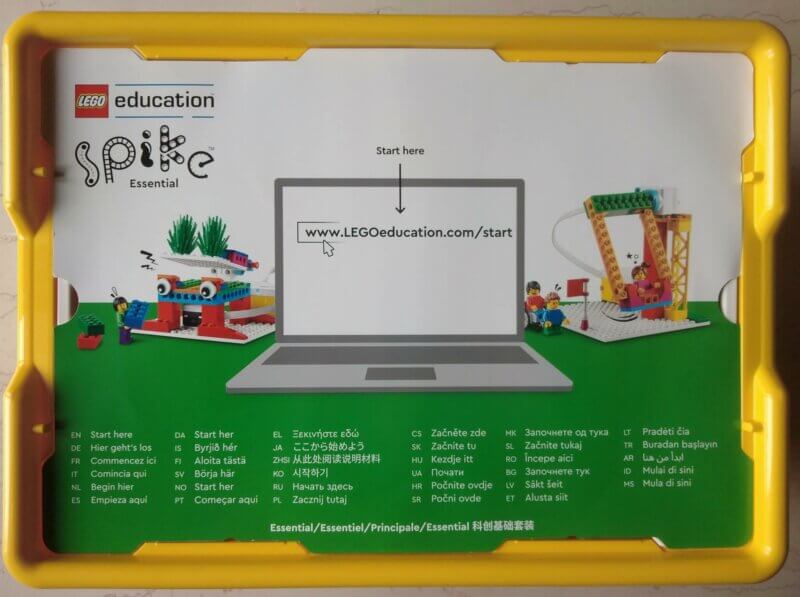
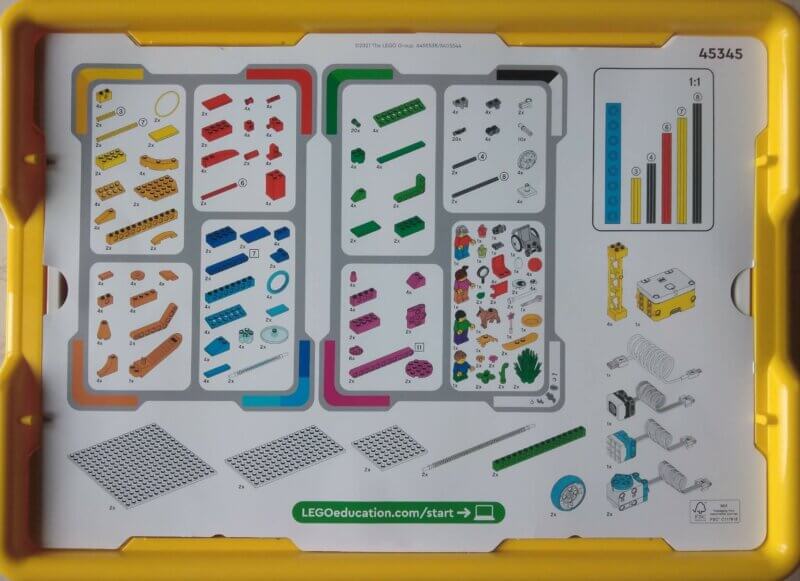
La prima cosa da fare è attaccare le etichette colorate ai diversi scomparti del vassoio porta componenti, in modo da poter organizzare tutto al meglio e ritrovare tutti i componenti anche la volta successiva. I componenti sono infatti organizzati per tipologia attraverso colori diversi: giallo, arancio, blu, verde, etc., ce ne sono anche alcuni un po’ particolari individuati invece da figure. Fra i vari componenti troviamo anche un pezzettino multifunzione utile per staccare i vari pezzetti assemblati in precedenza.

Sulla legenda troviamo anche indicazioni relative alle dimensioni dei componenti, riportate in disegni in scala uno a uno, utilissime quando dobbiamo scegliere e confrontare i pezzettini da usare nelle costruzioni. Tenere i componenti ordinati e organizzati è importantissimo perché non solo ci permette di ritrovare tutto la volta successiva, ma permette anche di trasmettere ai bambini il concetto del rispetto per i ragazzi che lavoreranno dopo di loro.
Oltre alle etichette colorate utilizzate per tenere in ordine i componenti nei vari scomparti, troviamo anche una serie di stickers bianchi da scrivere e attaccare sul contenitore e sui vari attuatori e sensori, per distinguerli da quelli di altre box. All’apertura della scatola troviamo i vari pezzettini colorati già separati in diverse bustine numerate, il contenuto di ogni bustina sarà riposto in un diverso settore del vassoio in base alle istruzioni che troviamo all’interno della scatola. I componenti più grandi, ad esempio le ruote, le plance, le basi resteranno invece nella box.

All’interno della box troviamo il cavetto USB per collegare l’hub al nostro dispositivo di elaborazione ma anche e soprattutto per ricaricare la batteria. Troviamo inoltre un sensore di colore e tre attuatori: due motori e una matrice di led. Gli attuatori sono di colore blu mentre il sensore è nero.
L’hub, di colore giallo e bianco, è il cervello del Lego Spike Essential e in esso va inserita la batteria di colore giallo. Sull’hub troviamo il pulsantino per l’accensione, la presa per il cavetto USB e due porte per collegare il sensore e gli attuatori. Le porte hanno una lettera che le contraddistinguono: A e B. I piccoli forellini presenti sulle facce dell’hub permettono di incorporarlo all’interno delle varie creazioni. All’interno dell’hub è inoltre presente un sensore giroscopico integrato che può registrare movimenti e inclinazioni, utilissimo per poter interagire con le nostre costruzioni.
Il Software Spike [indice]
Una volta organizzata per bene la scatola, è il momento di dare un’occhiata al software Spike scaricato precedentemente e utilizzabile sia per la versione Essential che per la versione Prime. Dopo aver lanciato il programma, clicchiamo sul pulsante relativo a Spike Essential, si apre il pannello di controllo, in cui troviamo tutto ciò che ci occorre per iniziare a creare progetti e costruzioni. In alto a destra vediamo un pulsante che permette di passare da Spike Essential a Spike Prime, sulla parte sinistra del pannello troviamo un menu con un elenco di voci. Vediamole in dettaglio.
Home [indice]
Cliccando su home, troviamo una sintesi di tutto ciò che possiamo fare all’interno del software. In questa sezione, oltre a visualizzare le icone dei progetti creati di recente, abbiamo la possibilità di creare ex novo un nuovo progetto senza la necessità di passare attraverso le varie unità di apprendimento, cliccando sul pulsante nuovo progetto. A destra del pulsante nuovo progetto troviamo le icone che rappresentano i progetti creati precedentemente.
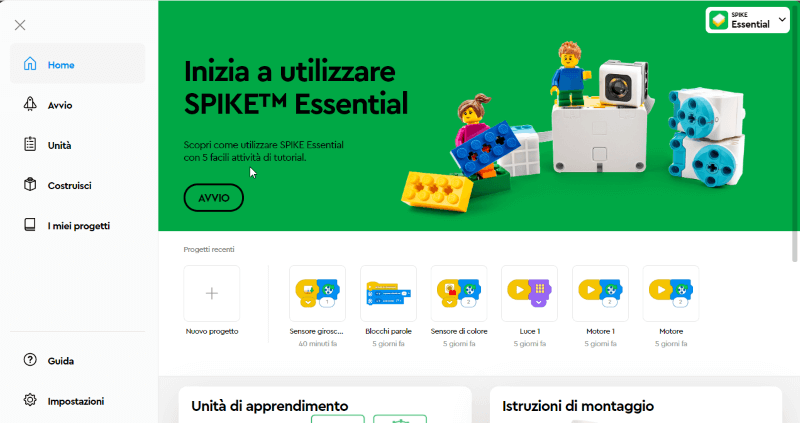
Avvio [indice]
Nella pagina Avvio troviamo alcune guide introduttive relative al funzionamento dei componenti principali del set: motore, luce, sensore di colore etc. Ad esempio, la prima guida relativa al motore ci permette di scoprire in maniera guidata, come collegarlo alla porta dell’hub e come collegare quest’ultimo al software. Da notare che all’interno dell’ambiente di programmazione, vediamo soltanto i blocchi che servono in quel preciso momento per il componente che stiamo utilizzando, in questo caso ad esempio vediamo soltanto i blocchetti di programmazione relativi al motore. Da notare inoltre che mentre lavoriamo con le istruzioni del motore, un progetto viene automaticamente creato dal software e un link a tale progetto posizionato sulla home del programma.
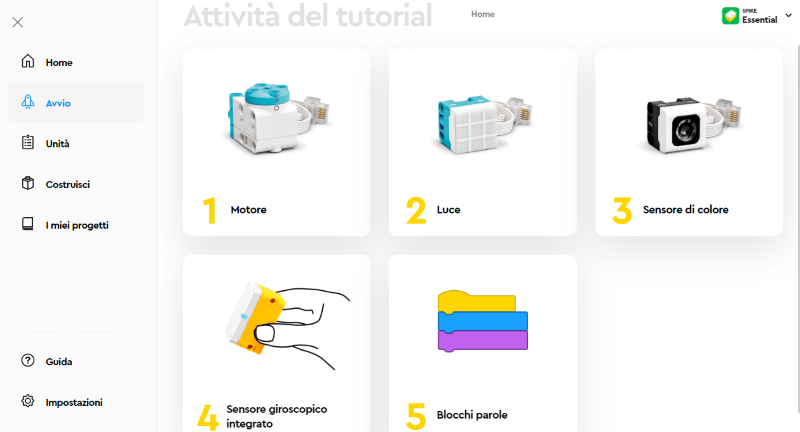
Unità di apprendimento [indice]
In questa pagina troviamo le unità tematiche che possiamo utilizzare per iniziare a lavorare con i bambini in maniera semplice e guidata. Una volta scelta un’unità di apprendimento, ad esempio Grandi avventure, dedicata alla creazione di storie interattive
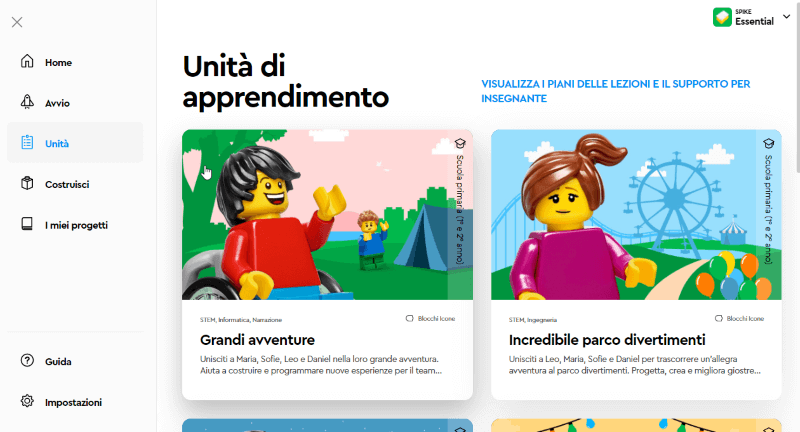
e dopo aver cliccato su una sotto-unità, ad esempio Gita in barca, si apre un tutorial composto da diverse diapositive che ci guidano passo dopo passo nell’assemblaggio dei blocchetti per creare nuove costruzione e farle interagire successivamente con il software.
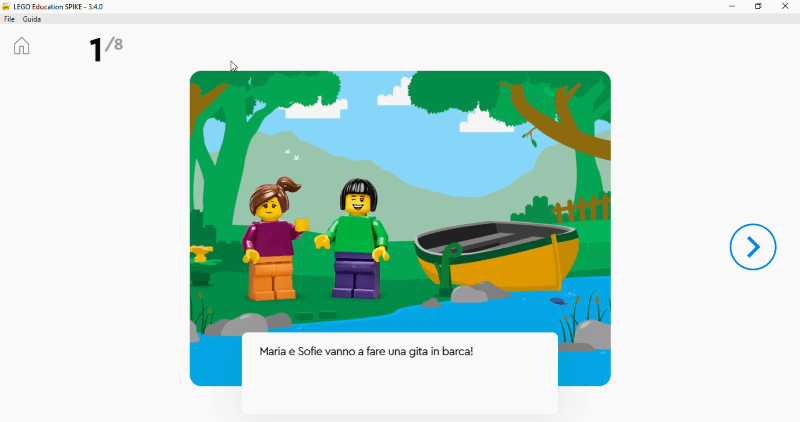
Da notare che dopo aver selezionato una unità, ad esempio Grandi avventure, nella nuova pagina che si apre, in alto a sinistra, subito sopra il titolo dell’unità, troviamo l’indicazione delle discipline coinvolte nell’unità (nell’esempio: STEM, informatica, narrazione) e la modalità di programmazione utilizzata nel progetto: Blocchi icone o Blocchi parole. La modalità a icone è dedicata ai bambini un po’ più piccoli per la maggiore semplicità di utilizzo e di creazione.
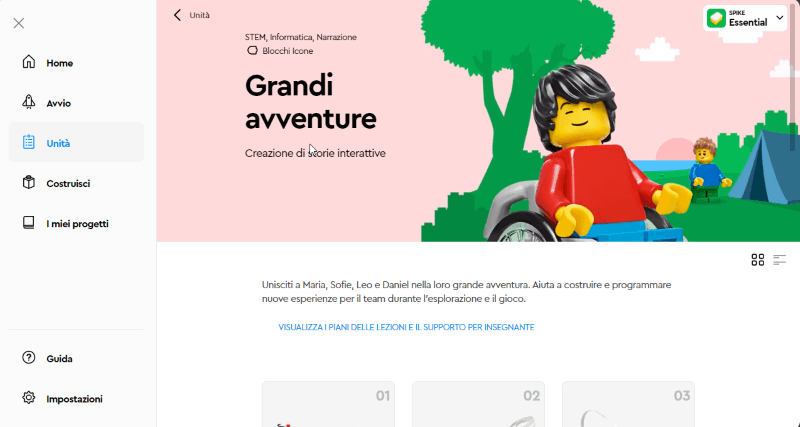
In entrambe le modalità di programmazione, come avviene in tutti gli ambienti di programmazione visuale, per fornire le istruzioni agli oggetti precedentemente assemblati, utilizziamo dei blocchetti di programmazione di diversi colori a seconda della loro tipologia. Incastrando fra loro i diversi blocchetti creiamo la sequenza di istruzioni (script) che saranno eseguite dai componenti della costruzione (motori, sensori etc.).
![]()
Nella programmazione a icone, i blocchetti usati sono molto semplici e caratterizzati dalla presenza di piccoli disegni che illustrano la loro funzione, mentre nella programmazione a parole, i blocchetti sono un po’ più sofisticati e sono molto simili a quelli usati in Scratch. Per eseguire lo script, ovvero la sequenza di blocchetti incastrati uno dopo l’altro non dobbiamo fare altro che premere il pulsante di avvio giallo con la freccia bianca presente in basso a destra e la nostra costruzione prenderà vita.
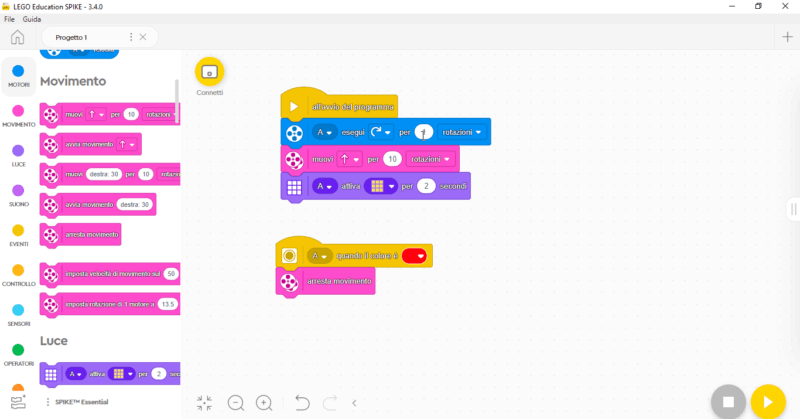
Piani delle lezioni
Cliccando sul link visualizza i piani delle lezioni e il supporto per insegnante, presente all’interno delle varie attività, è possibile accedere al piano delle lezioni contenuto nel sito web di Lego Education e qui si ha accesso alle schede riepilogative ed estremamente dettagliate relative alle diverse unità di apprendimento proposte. Molto interessante, ad esempio, è la possibilità di scaricare in formato PDF, le istruzioni riguardanti l’unità visualizzata, cliccando prima sulla voce risorse aggiuntive e poi istruzioni di montaggio presenti nel riquadro blu sulla destra.
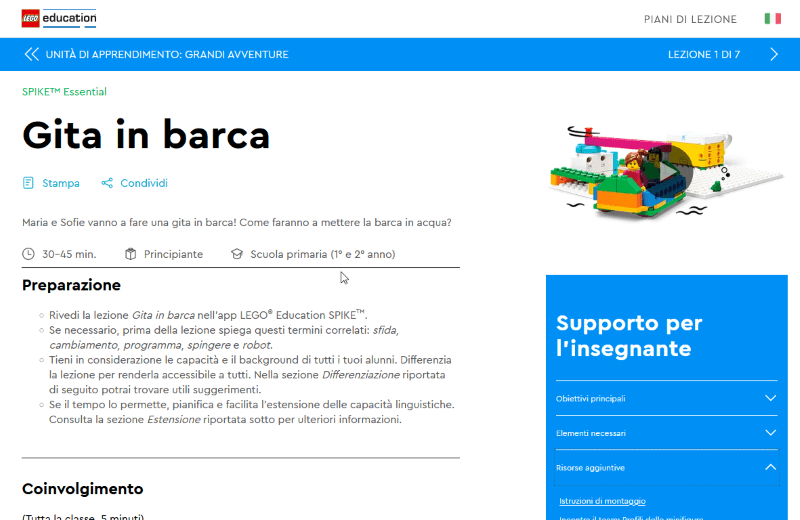
I miei progetti [indice]
Nella pagina i miei progetti troviamo una icona per ogni progetto creato, cliccando sul pulsante con i tre puntini in alto a destra delle varie icone è possibile: eliminare, duplicare, rinominare, spostare i singoli progetti.
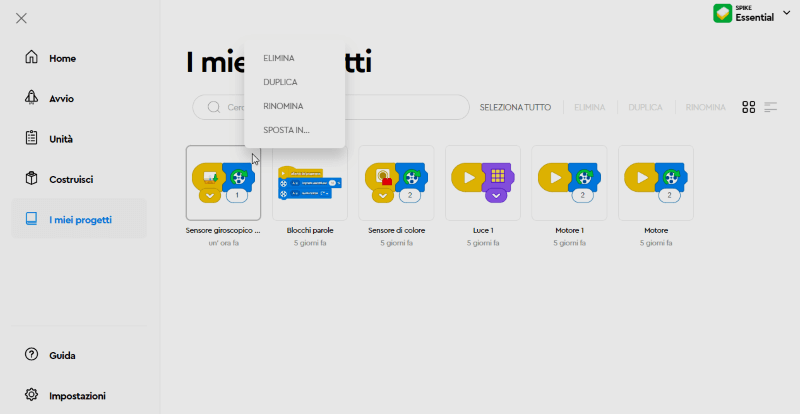
Impostazioni [indice]
In questa sezione abbiamo la possibilità di lavorare sulle impostazioni generali del programma. Le impostazioni sono suddivise in tre categorie:
Generali: qui possiamo scaricare o anche eliminare tutte le unità di apprendimento, possiamo abilitare i progetti Python, funzione utile soprattutto con Spike prime e possiamo gestire le notifiche di aggiornamento o la intro di apertura del programma.
Lingua: qui abbiamo la possibilità di scegliere la lingua dell’interfaccia da utilizzare, anche se in automatico il software dovrebbe riconoscere la lingua italiana.
Condizioni d’uso: qui troviamo tutto ciò che riguarda l’utilizzo del programma da un punto di vista legale e quindi: note legali, licenze, cookie, privacy, etc.
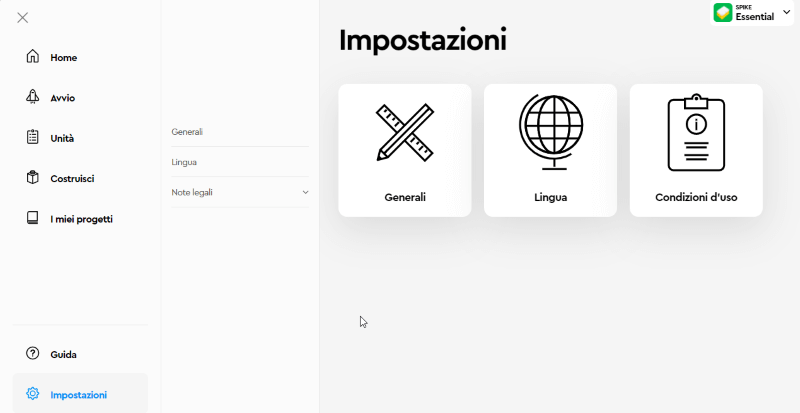
Conclusione [indice]
Abbiamo visto cosa c’è all’interno della box e come organizzare il tutto nel modo migliore, abbiamo visto come accedere alle unità tematiche e le funzionalità principali del software Spike, adesso sta a te iniziare a navigare e capire quali sono le unità da utilizzare e approfondire all’interno della classe, cosa è possibile creare e quali progetti proporre ai ragazzi.
Buona lezione e buon divertimento!
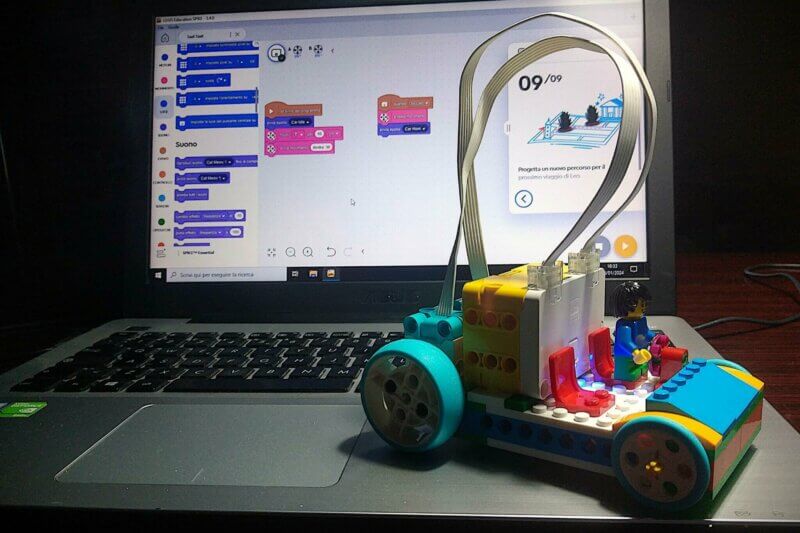
Guido Mondelli
Docente formatore informatico